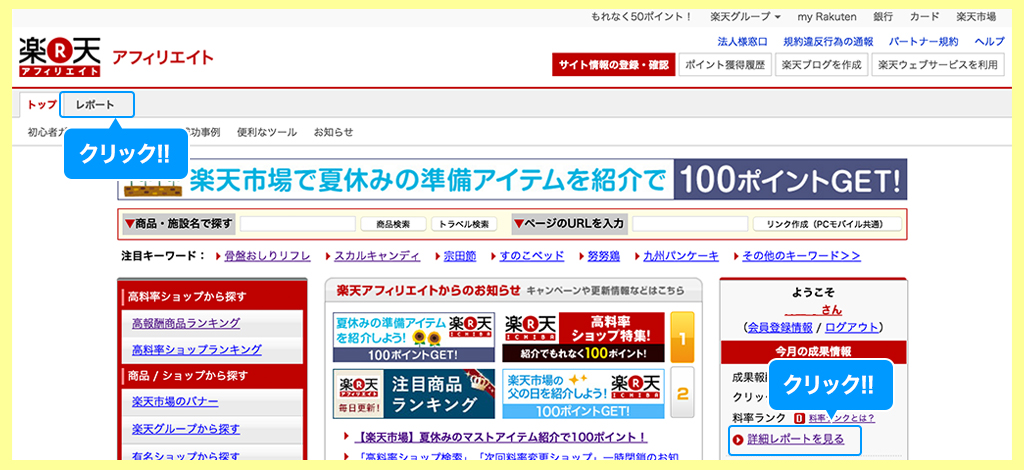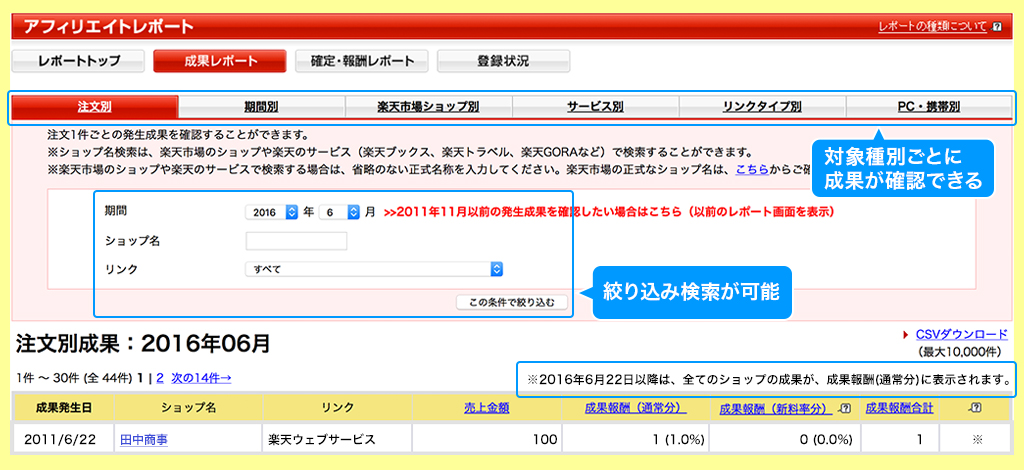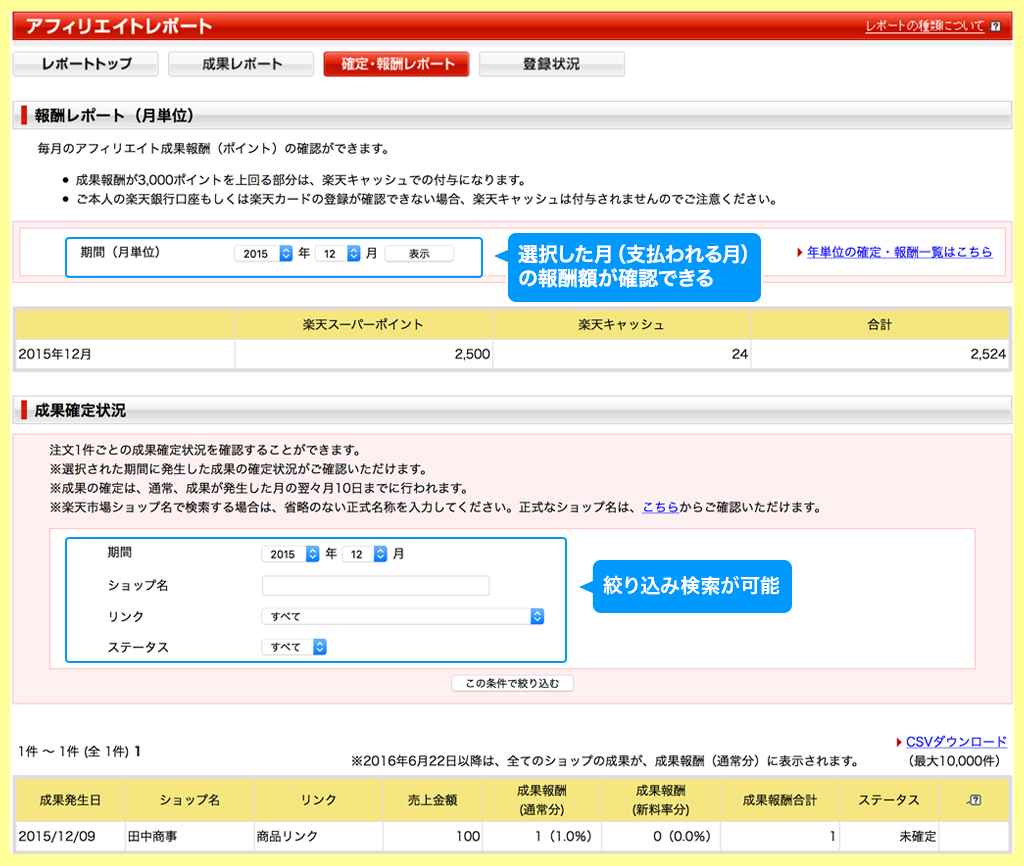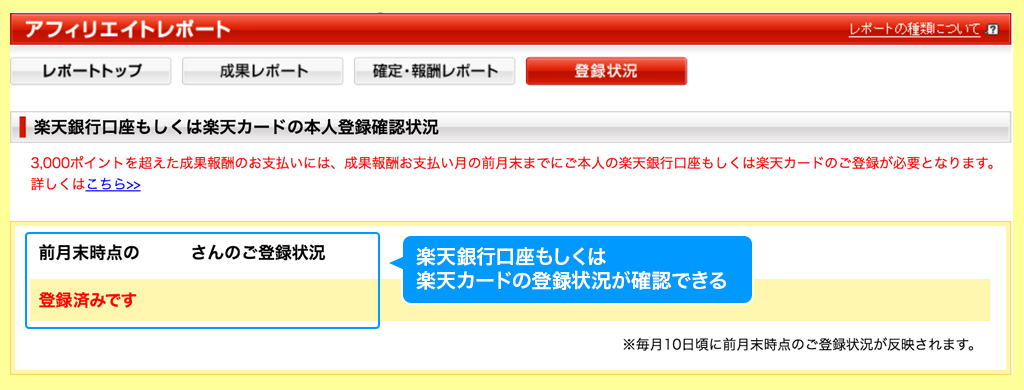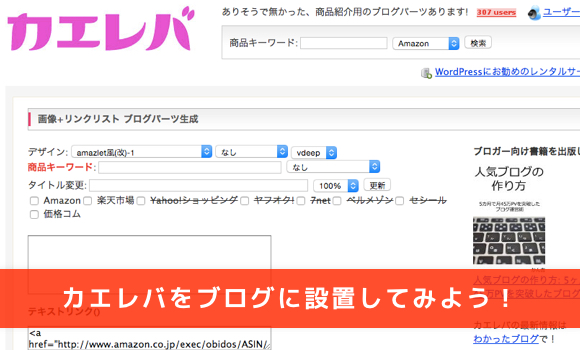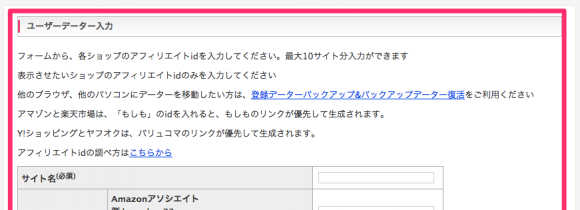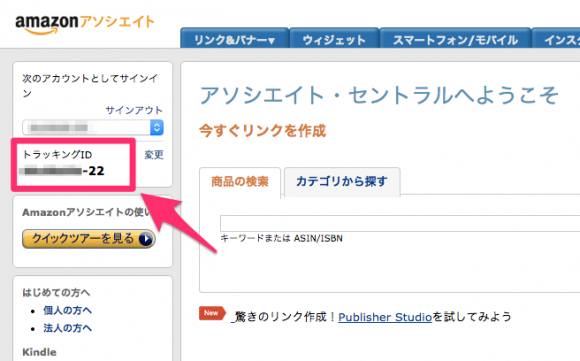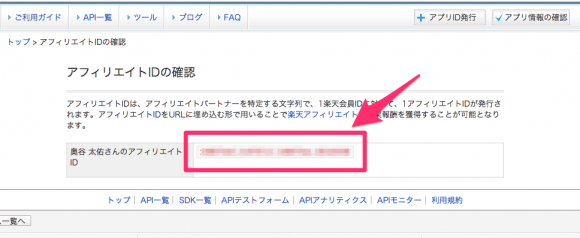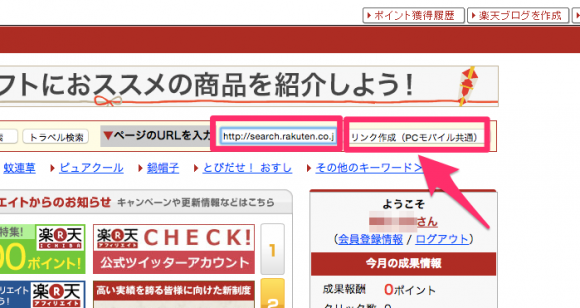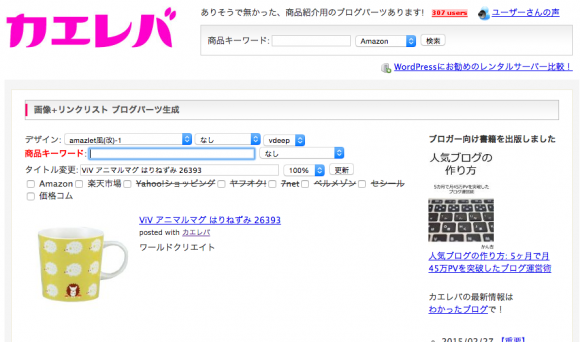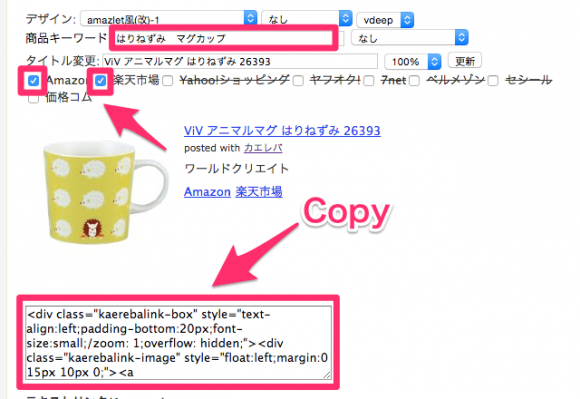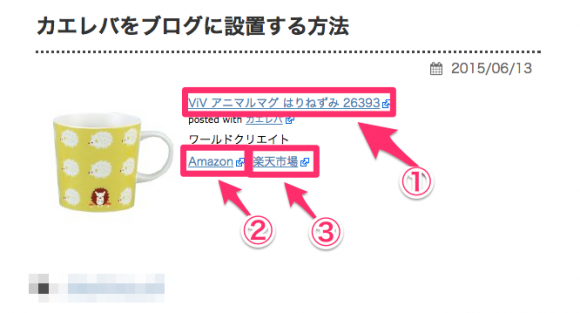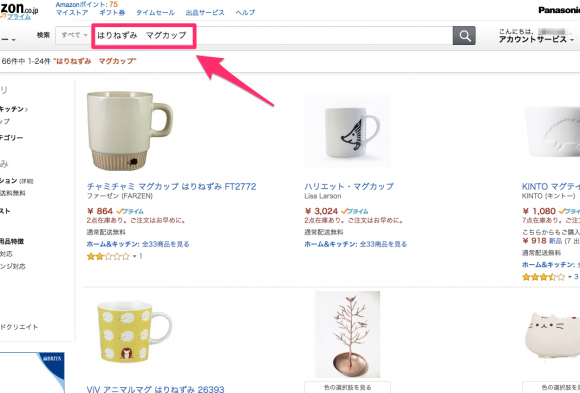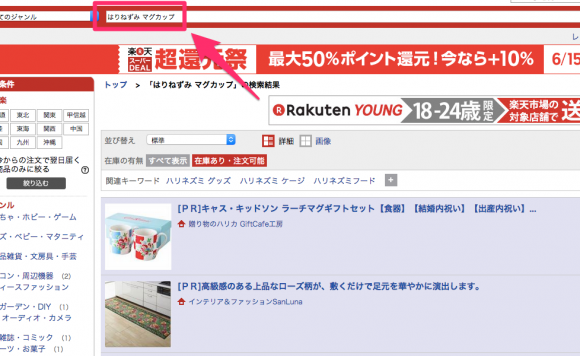楽天、リンクのクリック数や売上、成果報酬を確認する
アフィリエイトレポートを見る
ブログに貼ったリンクのクリック数や売上、成果報酬があがっているかどうかを確認する方法を紹介します。
楽天アフィリエイトトップの上部「レポート」タブや、右の「今月の成果情報」枠の「詳細レポートを見る」をクリックすると、アフィリエイトレポートが表示されます。
アフィリエイトレポートには、大きく分けて、「成果レポート」と「確定・報酬レポート」と「登録状況」の3種類があります。
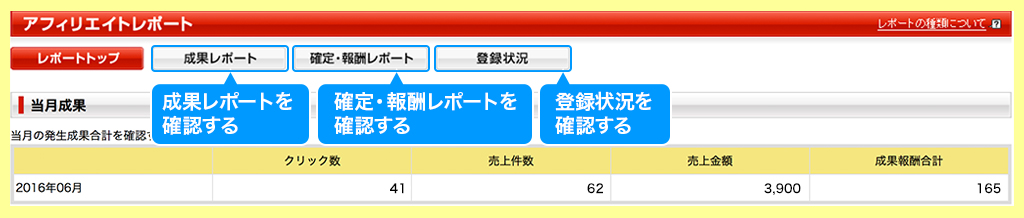
「成果レポート」
毎月のアフィリエイト成果報酬(ポイント)と確定成果の内訳を確認することができます。
「確定・報酬レポート」
「確定・報酬レポート」とは、確定した成果ポイント(支払われる報酬)を確認することができます。確定・報酬レポート上では、毎月のアフィリエイト成果報酬(ポイント)の確認ができます。また、注文1件ごとの成果確定状況も確認することができます。
「登録状況」
あなたの楽天銀行口座もしくは楽天カードの前月末時点のご登録状況が確認できます。
1ヵ月の確定成果報酬が3,000ポイントを超えた場合、超過分は楽天キャッシュで支払われます。超過分を楽天キャッシュで受け取る場合、成果報酬支払い月の前月末までにご本人の楽天銀行口座もしくは楽天カードのご登録が必要となります(3,000ポイント以上の成果報酬を獲得されている楽天会員IDでのご登録が必要になります)。
楽天市場ショップの適用料率について
楽天市場のショップで設定されている1.1%以上の料率は、最後にクリックされたリンクと同じショップで発生した成果に適用されます。
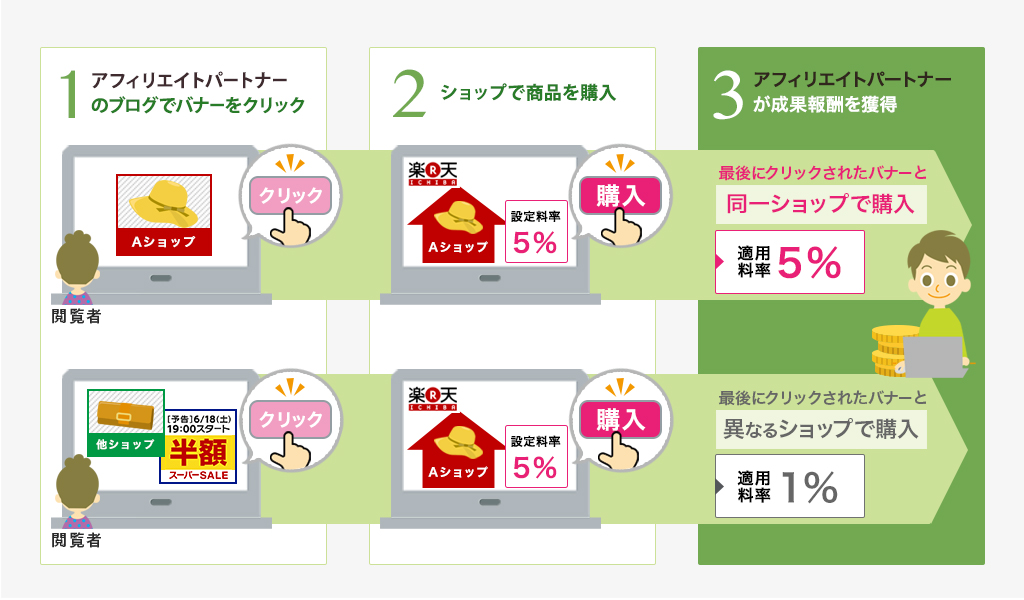
料率1.1%以上のショップ
リンクが最後にクリックされたショップと、同一ショップで成果が発生した場合、注文発生時点でショップが設定している料率が、あなたの料率ランク(S〜D)に合わせて適用されます。 異なるショップで成果が発生した場合は、料率1%が適用されます。
料率1%のショップ
クリックが発生したショップにかかわらず、料率1%が適用されます。
変更内容
楽天アフィリエイトの成果発生基準及び料率適用ルールが一部変更となりました。(2016年6月22日〜)
アフィリエイトリンクのクリック後、同一ブラウザの購入のみ成果対象
従来の成果対象に加えて、同一ユーザー(※)が、アフィリエイトリンクのクリック後に、異なるブラウザで一部の楽天アフィリエイト対象ショップの商品・サービスを注文した場合、または楽天市場のスマートフォンアプリで注文した場合も成果報酬の対象となります
カエレバに登録して使ってみる
Amazon以外にも楽天やYahoo!ショッピングのリンクも利用できるカエレバにしてみました。「Amazon」と「楽天」の2つをカエレバに登録して利用する方法を紹介します。
カエレバを利用する前準備
下にスクロールすると「ユーザーデータ入力」フォームがあります。ここに自身のアフィリエイトIDを入力していきます。
AmazonアフィリエイトのIDをカエレバに登録していきます。入力したIDはクッキーに保存され、一度入力して「保存」すると、次回から省略できます。
Amazonアソシエイト(アフィリエイト)プログラムに参加しよう!
このトラッキングIDをカエレバに登録すればOKです。
メインリンク用のIDはこちらから確認できます。
並列リンク用のIDの調べ方
右上の「ページURLを入力」に「http://search.rakuten.co.jp/search/mall/%E3%82%AC%E3%83%B3%E3%83%80%E3%83%A0/-/」を入力し、リンク作成(PCモバイル共通)ボタンをクリック。
少し下にスクロールしたあと、「リンクを掲載する」にある。
「http://hb.afl.rakuten.co.jp/hgc/ 〇〇 /?pc=」の「〇〇」部分をコピーします。これが並列リンク用IDになります。
並列リンクはリンクが切れていた場合に「キーワード検索結果」のページへ移動する仕組みのことらしいです。
カエレバでは、メインリンクと並列リンク両方を設定します。両方設定しないと利用できないようなので注意してください。
ブックマークレットをお気に入りしておく
設定をブックマークレットでお気に入りにしておけば、すぐにアフィリエイトリンクが作成できて便利です。
「カエレバブックマークレット」リンクがあるので、ブラウザのツールバーやお気に入りに追加しておきましょう。
すると、このように、「カエレバブックマークレット」がブックマークに登録されます。
カエレバを使う前準備はこれで完了。
商品リンクを作成する
まずは、リンクを載せたい商品ページを開きます。
まずは、リンクを載せたい商品ページを開きましょう
「商品キーワード」に商品に関係あるキーワードを手動で入力、「Amazon」「楽天市場」にチェック。
設定が済んだら「更新」ボタンをクリックし、下のコードを丸ごとコピーします。
コピーしたコードを自分のブログに貼り付ければ、カエレバを使った商品リンクが表示されます。
次回以降はAmazonと楽天にチェックがすでに入っているので、「商品キーワード」を入力したら「更新」ボタンを押すだけです。
リンクを確認する
貼り付けたリンクを確認してみましょう。
①商品名リンク先はブックマークレットを使ったページ
1の商品名のリンクをクリックしてみます。
Amazon商品ページが開きました。
楽天のページを開きながらブックマークレットを起動すれば、楽天の商品ページのリンクになります。
②Amazonリンクは検索画面が表示される
2のAmazonリンクをクリックしてみます。
これから分かるように、Amazonのリンクをクリックすると、カエレバサイトで入力した「商品キーワード」の検索結果画面が開きます。「商品名」に近いキーワードをいれます。
③楽天リンクも検索画面が表示される
3の楽天リンクをクリックします。
同じく商品キーワードに入力したキーワードで、検索した商品ページが表示されました。商品キーワードは適切につける必要があるため、なるべくなら商品キーワードは商品名にしてあげるのが良いですね。
次回はCSSでレイアウトを整える、についての記事を紹介します。
これだけは、やっておくべき!はてなブログの設定
簡単な設定について少し確認しておきます。
「設定」画面をを選びます!こんなページになります。
ブログ名の変更などの基本的な設定はここからできます。
ブログの説明は、「ガーデニングに関する情報を発信してます」などと、内容を一言で簡単にまとめたいですね。
編集モードは、とりあえず「見たままモード」で大丈夫です!
コメントは、はてなユーザーでもそうじゃなくてもコメントを残してほしいなら「ゲスト」に、はてなユーザーのみに限定したいなら「ユーザー」、コメントを受け付けたくない場合は「なし」を選択します。コメントを確認してから公開したい場合は、「承認」にチェックを入れます。
変更したら、一番下の「変更する」ボタンを忘れずに押してください!
次に、「基本設定」の横にある「詳細設定」タブに切り替えて、「検索エンジン最適化」と、SEO(Search Engine Optimization)」を設定します。
SEOを簡単にざっくり言うと、「検索結果で上に順位を上げて表示させる」という取り組みです。
この設定の部分は、検索結果で上に上げるために入力しておいた方がいいんです。(最近はここを入力しても効果がないという意見もありますが、設定しておきましょう)
例えば、美容やダイエット関連のブログを作るとします。
その場合、以下のように設定します。
ブログのキーワード:美容,ダイエット,脚痩せ
キーワードは、3〜5つくらいをカンマで区切って書きます。
また、最後の「検索を避ける」にチェックを入れてしまうと検索結果に出てこなくなってしまうので、チェックは外したままにしてください!
次に重要なのは下の部分です。
とりあえずここまで設定しておけば十分です。手を加える部分はありますが、ひとまずブログ完成です!